
- •Лабораторні роботи з курсу "Обчислювальна техніка та програмування"
- •З м і с т
- •Лабораторна робота № 1. Тема роботи: Побудова графіків функцій в Excel
- •1.1 Теоретичні відомості
- •1.2 Індивідуальні завдання
- •1.3 Контрольні питання
- •Лабораторна робота № 2. Тема роботи: Робота з об’ктами Excel
- •2.1 Об'єкти Excel, їхньої властивості і методи.
- •2.1.1 Об’єкт Range, його властивості та методи
- •2.1.2 Деякі властивості
- •2.1.3 Деякі методи
- •2.2 Приклад виконання лабораторної роботи.
- •2.3 Індивідуальні завдання
- •Лабораторна робота № 3. Тема роботи: Програмування лінійних процесів та розгалужень
- •3.1 Теоретичні відомості
- •If умова then
- •If умова then оператор
- •3.2 Індивідуальні завдання
- •3.3 Контрольні запитання
- •4.1.2 Оператори циклу з умовою.
- •4.2 Індивідуальні завдання
- •Варіанти завдань
- •Варіанти завдань
- •5.3 Контрольні питання
- •Лабораторна робота № 6. Тема роботи: Одновимірні масиви
- •6.1 Теоретичні відомості
- •6.2 Індивідуальні завдання
- •6.3 Контрольні запитання
- •Лабораторна робота № 7. Тема роботи: Матриці
- •7.1 Теоретичні відомості
- •7.2 Індивідуальні завдання
- •7.3 Контрольні запитання
- •Текст програми – функції
- •Текст процедури для виклику функції
- •8.1.2 Процедури користувача
- •8.2 Індивідуальні завдання
- •2) Задано n масивів цілих чисел довжини n. У кожному масиві знайти суми від’ємних та додатних чисел.
- •8.3 Контрольні запитання
- •Література

МІНІСТЕРСТВО ОСВІТИ І НАУКИ УКРАЇНИ
Запорізький національний технічний університет
Лабораторні роботи з курсу "Обчислювальна техніка та програмування"
Завдання і методичні вказівки для студентів електричного факультету денної форми навчання
2009
Лабораторні роботи з курсу "Обчислювальна техніка та програмування". Завдання і методичні вказівки для студентів електричного факультету денної форми навчання /Укл. Оникієнко Т.М.,Кузіна В.М., Кіпріч В.І.- Запоріжжя: ЗНТУ, 2009.- 54с.
Містить індивідуальні завдання та теоретичні відомості до лабораторних робіт для студентів електричного факультету з курсу " Обчислювальна техніка та програмування " для денної форми навчання за темою „Програмування мовою VBA в середовищі Microsoft Excel”.
Укладачі: Оникієнко Т.М., старший викладач
Кузіна В.М., старший викладач
Кіпріч В.І., асистент
Рецензент: Біла Н.І. , доцент
Експерт Рассальський О.М.,зав.кафедрою
електричних апаратів, доцент
Відповідальний
за випуск: Корніч Г.В., професор
Затверджено
на засіданні кафедри системного аналізу та обчислювальної математики
протокол № 10від25.06.2009р.
З м і с т
Лабораторна робота № 1. 4
1.1 Теоретичні відомості 4
1.2 Індивідуальні завдання 8
1.3 Контрольні питання 10
Лабораторна робота № 2. 10
2.1 Об'єкти Excel, їхньої властивості і методи. 11
2.2 Приклад виконання лабораторної роботи. 14
2.3 Індивідуальні завдання 15
Лабораторна робота № 3. 15
3.1 Теоретичні відомості 15
3.2 Індивідуальні завдання 19
3.3 Контрольні запитання 22
Лабораторна робота № 4. 22
4.1 Теоретичні відомості 22
4.2 Індивідуальні завдання 26
4.3 Контрольні запитання 29
Лабораторна робота № 5. 29
5.1 Теоретичні відомості 29
5.3 Контрольні питання 33
Лабораторна робота № 6. 33
6.1 Теоретичні відомості 34
6.2 Індивідуальні завдання 37
6.3 Контрольні запитання 40
Лабораторна робота № 7. 40
7.1 Теоретичні відомості 40
7.2 Індивідуальні завдання 43
7.3 Контрольні запитання 45
Лабораторна робота № 8. 46
8.1Теоретичні відомості 46
8.2 Індивідуальні завдання 52
8.3 Контрольні запитання 56
ЛІТЕРАТУРА 56
Лабораторна робота № 1. Тема роботи: Побудова графіків функцій в Excel
1.1 Теоретичні відомості
Для
побудови графіку функції
![]() насамперед треба створити
таблицю значень аргументу та функції.Важливо, щоб значення аргументу
були упорядковані. Потім треба викликатиМайстра діаграмі вибрати тип
діаграмиТочечная.
насамперед треба створити
таблицю значень аргументу та функції.Важливо, щоб значення аргументу
були упорядковані. Потім треба викликатиМайстра діаграмі вибрати тип
діаграмиТочечная.
Побудова графіка параметрично заданої функції здійснюється аналогічно. Спочатку будуємо таблицю значень параметра t та відповідних значень функційx(t)таy(t).Далі виділяємо діапазон клітин, де розташовані значення функційx(t)таy(t), викликаємоМайстра діаграмі вибираємо тип діаграмиТочечная.
Приклад. Побудувати графік параметрично заданої функції
![]() де
де
![]()
На Листі Excel запишемо заголовки t, x та y (див рис. 1.1). Створимо таблицю значень аргументу t. В клітинку А2 запишемо перше значення t, тобто 0, і зробимо цю клітинку активною. Далі вибираємо команди Правка, Заполнить, Прогрессия. В діалоговому вікні, що відкриється, встановимо значення всіх параметрів такими як на рисунку (див. рис. 1.2). Натискаємо ОК, в діапазоні A2 : A33 запишуться потрібні значення аргументу t від 0 до 6,2 з кроком 0,2.
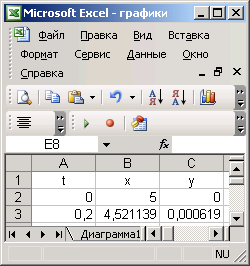
Рисунок 1.1 – Фрагмент даних для діаграми

Рисунок 1.2 – Створення арифметичної прогресії
Тепер запишемо в клітинку В2 формулу для обчислення функції x(t), тобто =5*COS(A2)^5, а в клітинку С2 – формулу для обчислення функції y(t), а саме =2*SIN(A2)^5. Скопіюємо обидві формули вниз на діапазон B2 : C33 так, щоб знайти x(t) та y(t) для всіх значень t.
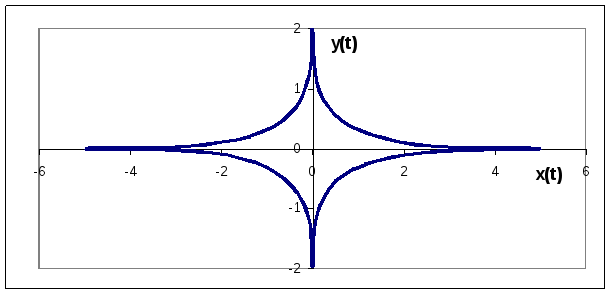
Рисунок 1.3 – Графік параметрично заданої функції
Для побудови графіку використовуємо тільки значення x(t) та y(t). Виділимо діапазон B1 : C33, де вони знаходяться, та викличемо Майстра діаграм.
На першому етапі виберемо тип діаграми – Точечная, без маркерів. На другому – встановимо перемикач Ряды в столбцах. Далі введемо підписи для осей, можна задати заголовок діаграми. Легенда тут недоречна. Готовий графік можна дещо змінити так, щоб він прийняв вигляд як на рис. 1.3.
Excel
дозволяє будувати і тривимірові поверхні.
Розглянемо побудову поверхні на прикладі
функції
![]() ,
де
,
де![]() .
.
Нехай аргументи змінюються з кроком 0,2. Запишемо їх заголовки x1, x2, …x11 та y1, y2, …y11 на Листі Excel (див. рис. 4.6). В діапазон клітин С2 : М2 введемо послідовність –1, –0.8, ..., 1 для змінної х, а в діапазон В3 : В13 – послідовність –1,–0.8, ... ,1 для змінної y.
В клітину С3 введемо формулу =2*C$2^2+3*$B3^2. Для змінної х номер рядка 2 має абсолютну адресу, для змінної y абсолютним повинна бути назва стовпчика В. Скопіюємо формулу з клітинки С3 на весь діапазон С3 : М13 і отримаємо таблицю значень функції Z для побудови поверхні (див. рис. 1.4).
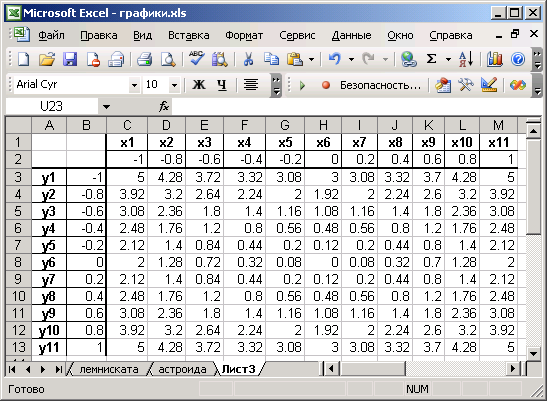
Рисунок 1.4 – Дані для побудови поверхні
Виділимо діапазон В2 : М13 і викличемо Майстра діаграм.
На першому етапі вибираємо Тип: поверхность. На другому етапі можна перевірити адреси діапазонів вхідних даних і встановити Подписи оси Х =$C$1 : $M$1. Далі можна ввести заголовок діаграми та підписи осей. Результат побудови поверхні див. на рис. 1.5.
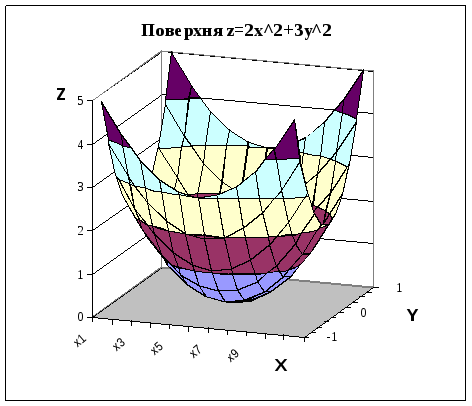
Рисунок 1.5 –Графік поверхні
